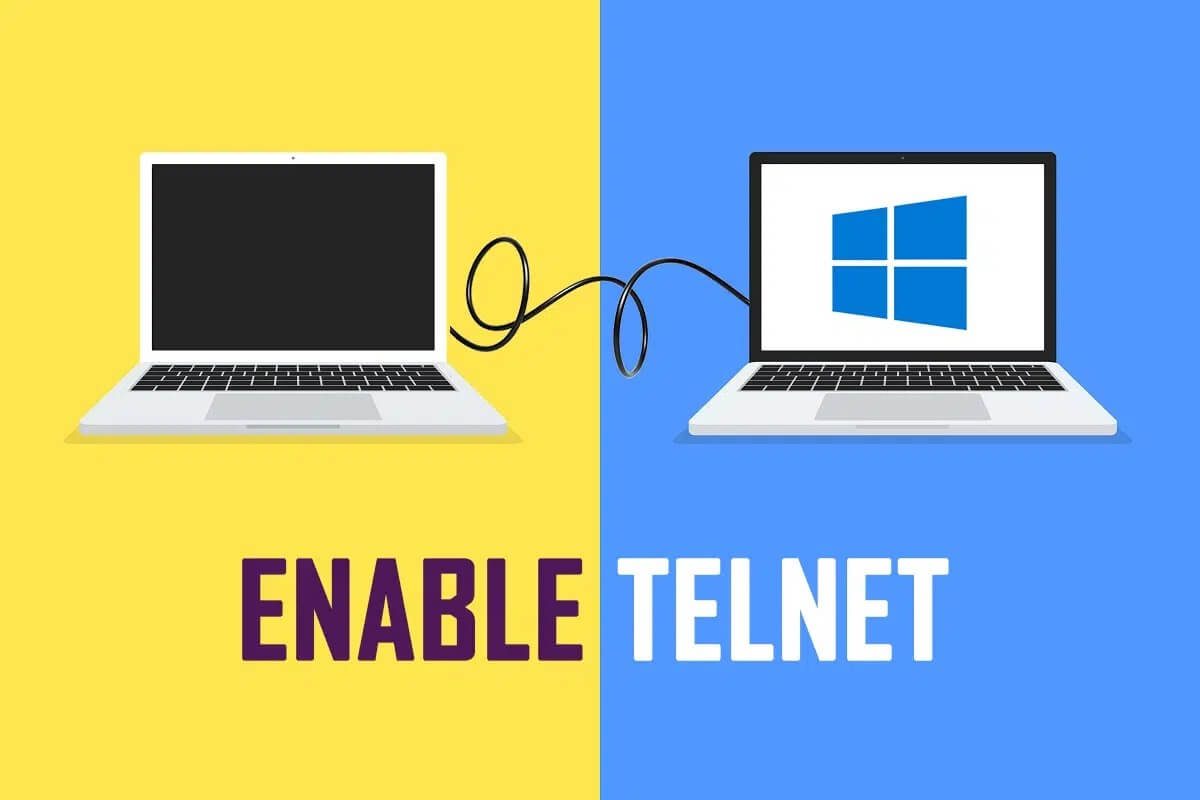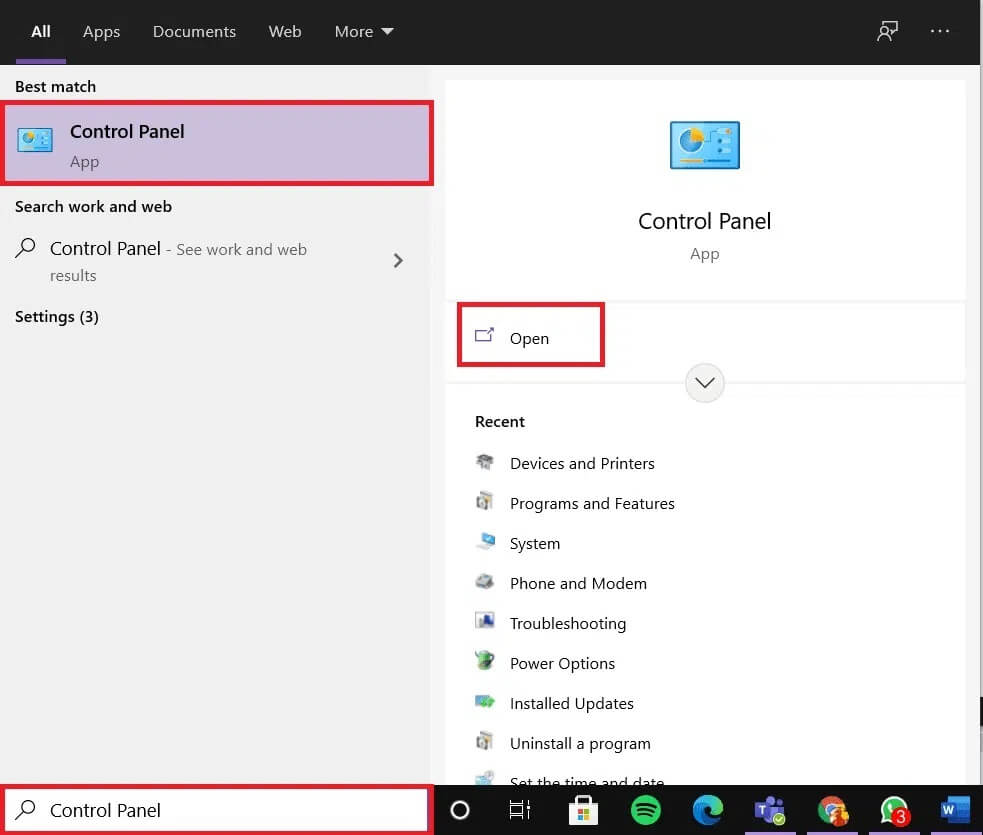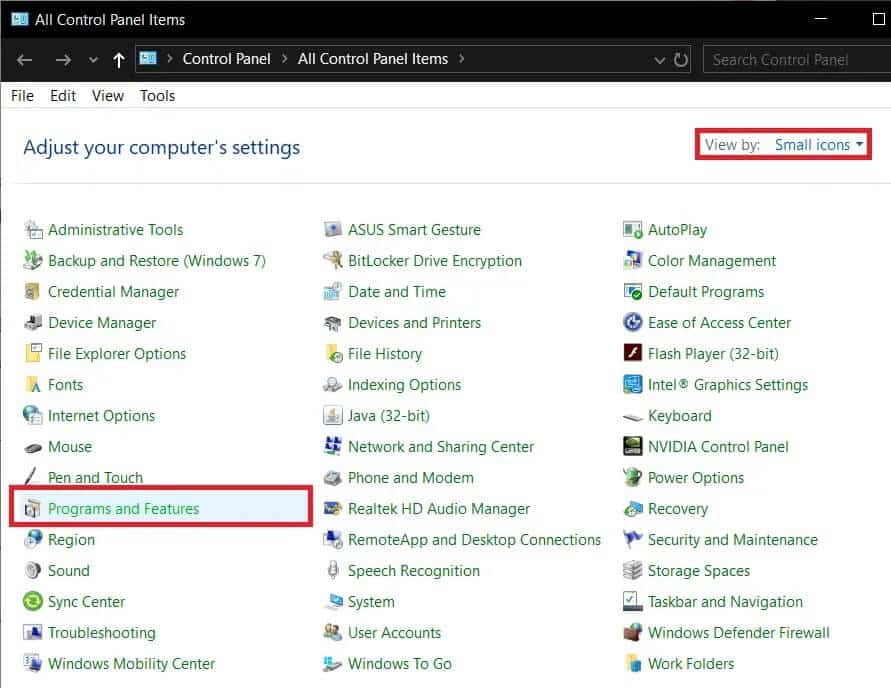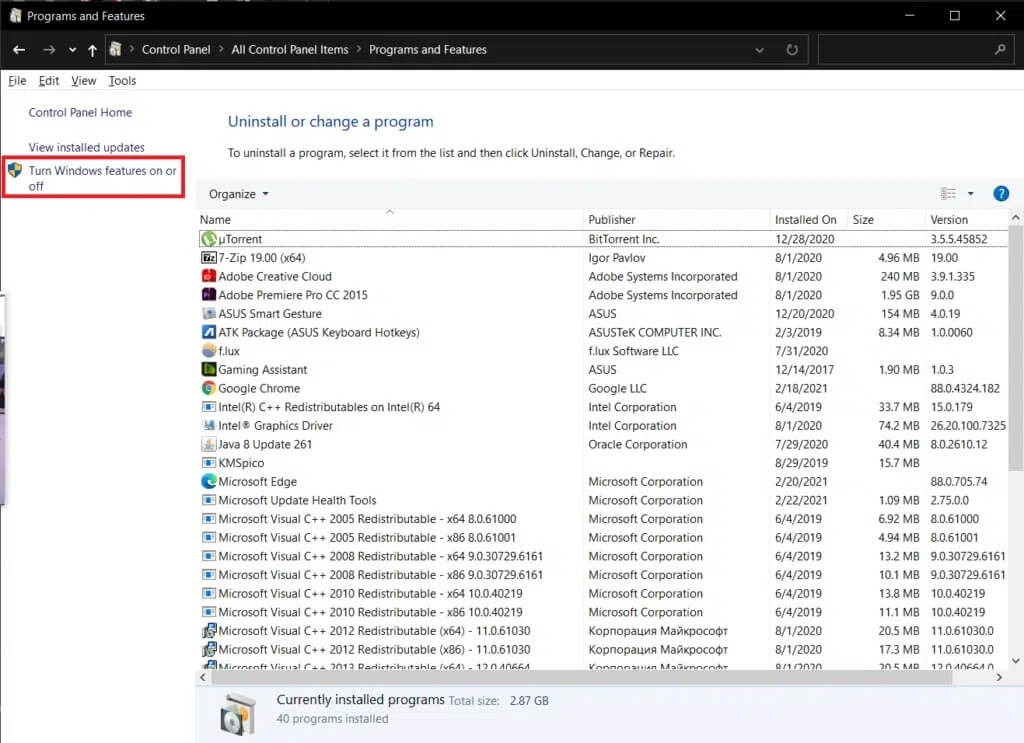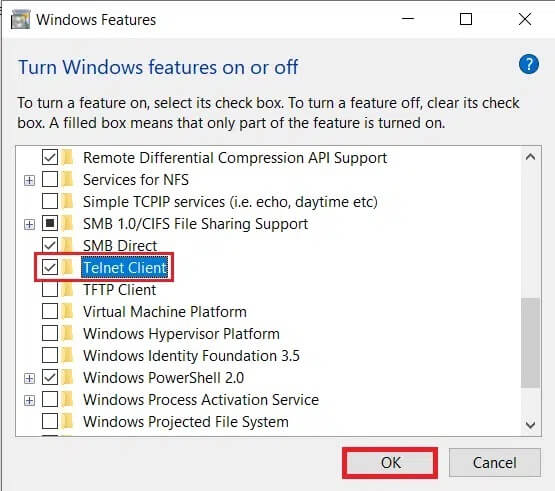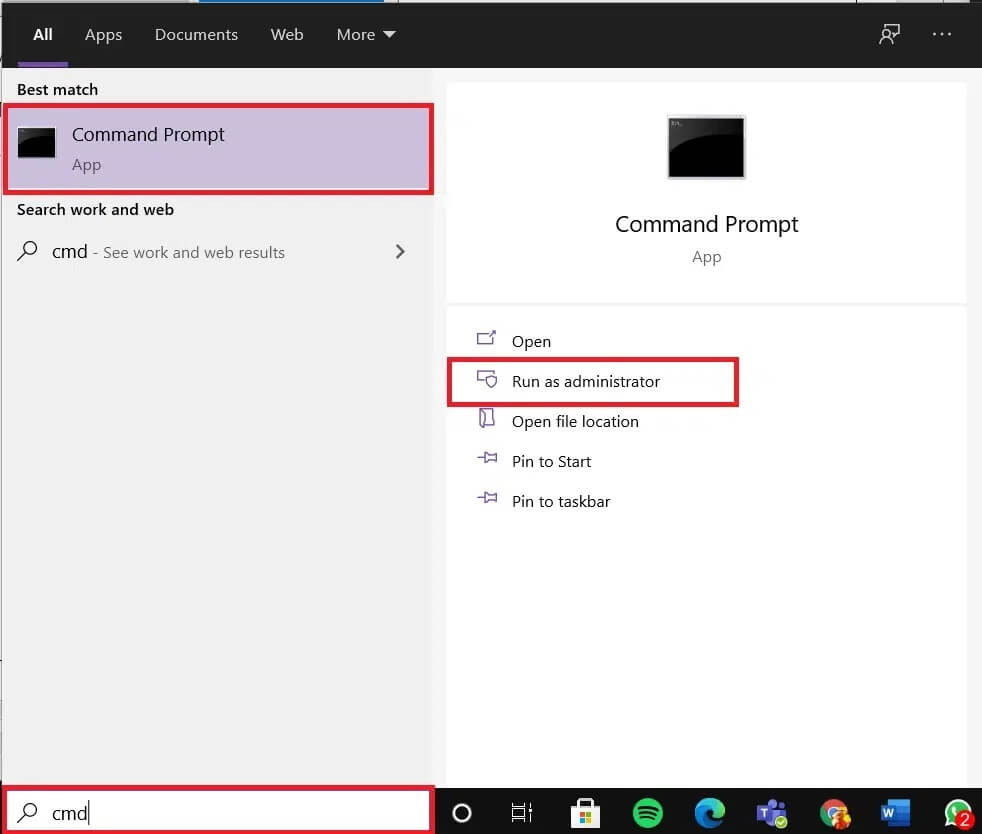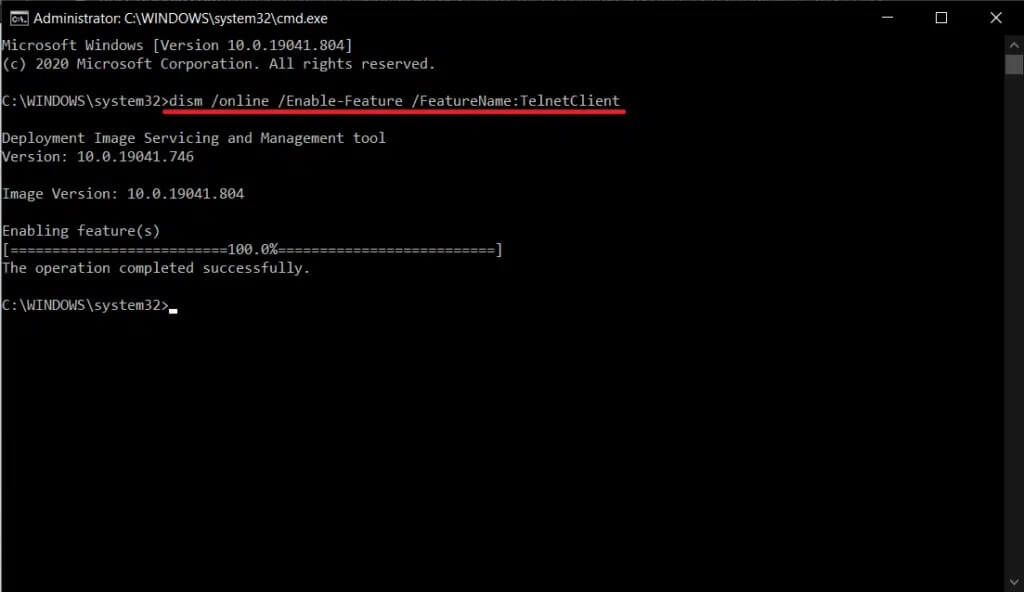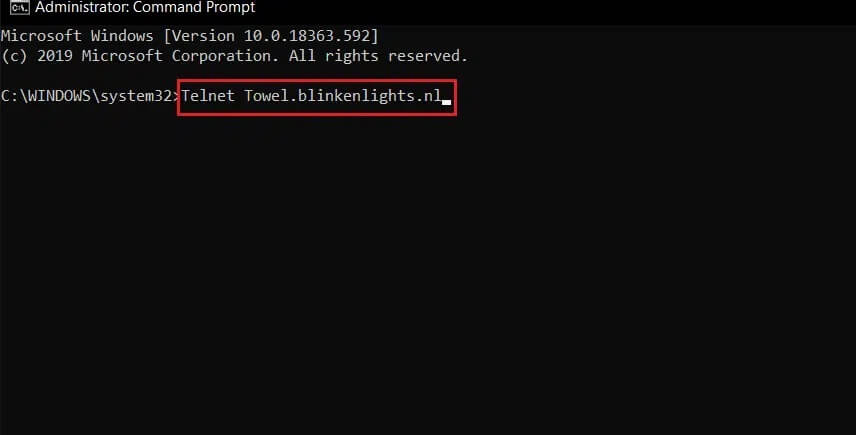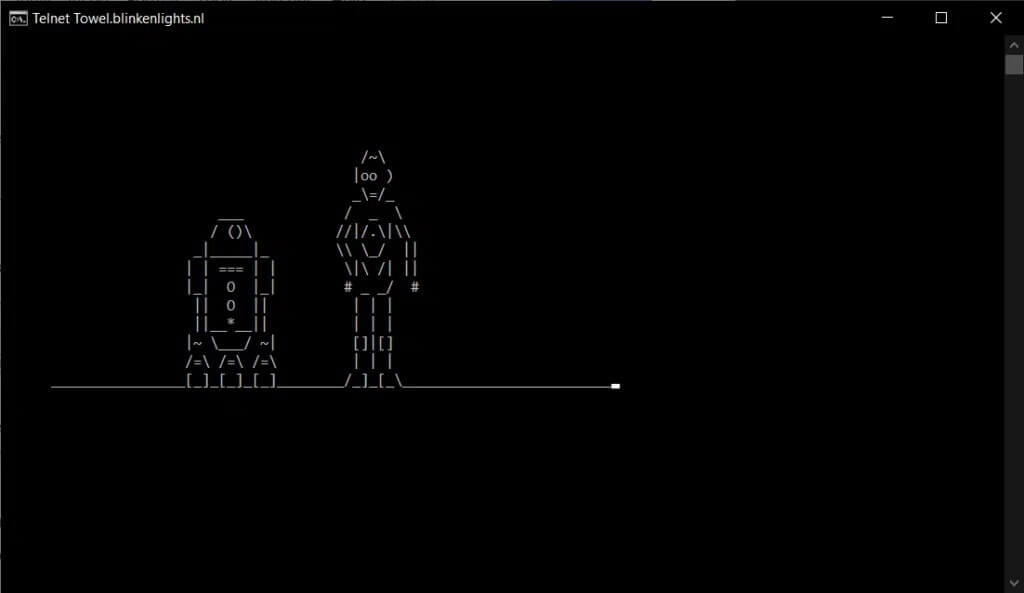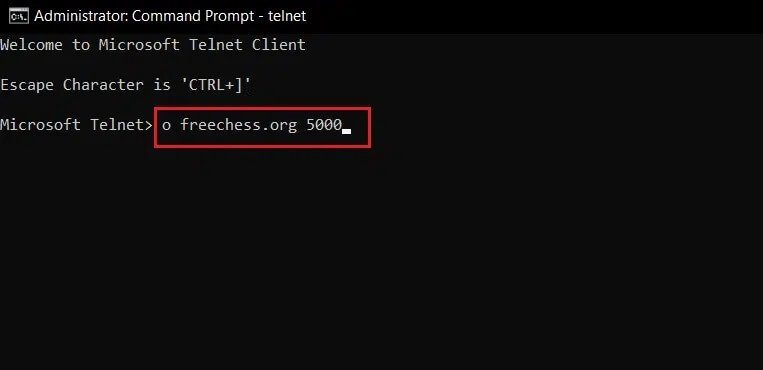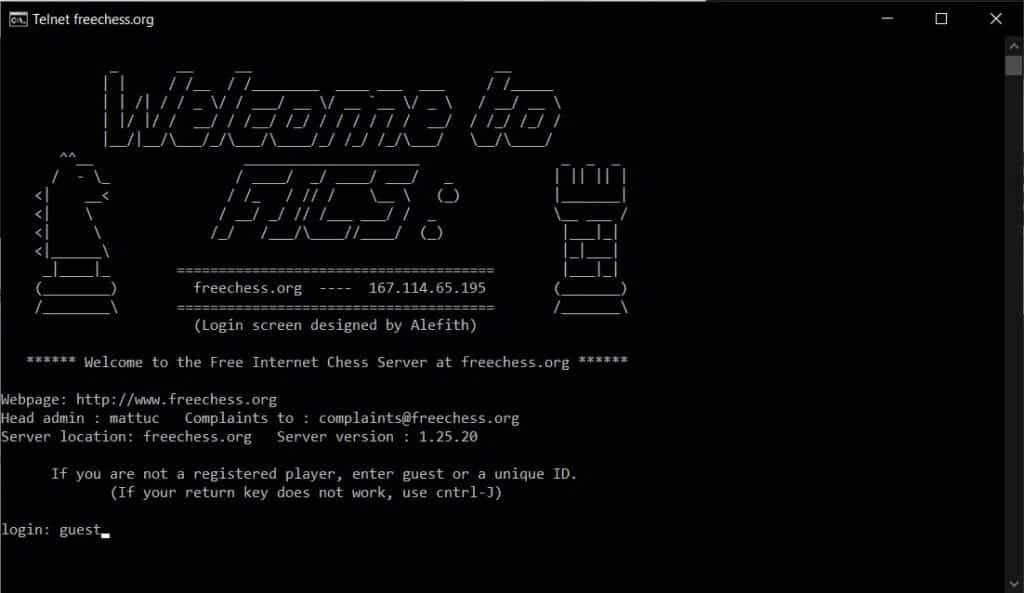So aktivieren Sie Telnet in Windows 7/10
Teletype Network, besser bekannt als Telnet, ist ein Netzwerkprotokoll, das den aktuellen Protokollen Transmission Control Protocol (TCP) und Internet Protocol (IP) vorausgeht. Telnet wurde bereits 1969 entwickelt und verwendet eine einfache Befehlszeilenschnittstelle, die hauptsächlich zum Aufbau und zur Kommunikation der Fernkommunikation zwischen zwei verschiedenen Systemen verwendet wird. Wie kann Telnet auf Windows Server 2019 oder 2016 aktiviert werden? Das Telnet-Netzwerkprotokoll besteht aus zwei verschiedenen Diensten: Telnet-Client und Telnet-Server. Benutzer, die ein entferntes System oder einen entfernten Server steuern möchten, müssen einen Telnet-Client ausführen, während das andere System einen Telnet-Server ausführt. Wir geben Ihnen eine perfekte Anleitung, die Ihnen hilft zu lernen, wie Sie Telnet in Windows 7/10 aktivieren.
So aktivieren Sie Telnet in Windows 7 oder 10
Da die Telnet-Netzwerkprotokolle in den Gründungsjahren des Internets entwickelt wurden, fehlt ihnen jegliche Verschlüsselung, und Befehle werden zwischen dem Telnet-Server und dem Client im Klartext ausgetauscht. In den XNUMXer Jahren, als das Internet und Computer einem breiteren Publikum zugänglich wurden, begannen die Bedenken hinsichtlich der Sicherheit der Kommunikation zu wachsen. Diese Bedenken führten dazu, dass Telnet durch Secure Shell (SSH)-Protokolle ersetzt wurde, die Daten vor dem Senden der Kommunikation verschlüsselten und durch Zertifikate authentifizierten. Allerdings ist die Telnet-Protokolle Es ist überhaupt nicht tot und begraben und wird immer noch verwendet für:
- Senden Sie Befehle und Remote-Serververwaltung, um ein Programm auszuführen, auf Dateien zuzugreifen und Daten zu löschen.
- Verwalten und konfigurieren Sie neue Netzwerkgeräte wie Router und Switches.
- TCP-Verbindungstest.
- Überprüfen Sie den Portstatus.
- Schließen Sie Hochfrequenzterminals, Barcode-Scanner und ähnliche Datenerfassungsgeräte an.
- Die Übertragung von Daten im einfachen Textformat über Telnet erfordert eine schnellere Geschwindigkeit und einen einfachen Einrichtungsprozess.
Bei allen Windows-Versionen ist der Telnet-Client vorinstalliert; Obwohl der Client in Windows 10 standardmäßig deaktiviert ist und eine manuelle Aktivierung erforderlich ist. Es gibt nur zwei Möglichkeiten, um Telnet Windows Server 2019/2016 oder Windows 7/10 zu aktivieren.
Methode 1: Verwenden der Systemsteuerung
Methode 1, um es zu aktivieren, ist die Benutzeroberfläche der Systemsteuerungseinstellungen. So aktivieren Sie Telnet in Windows 7 oder 10:
1. Drücken Sie die Windows-Taste und geben Sie Systemsteuerung ein. Klicken Sie auf Öffnen, um es zu starten.
2. Set Anzeigen nach > Kleine Symbole und klicken Sie auf Programme und Funktionen, wie unten gezeigt.
3. Klicken Sie im linken Bereich auf die Option Windows-Funktionen aktivieren oder deaktivieren.
4. Scrollen Sie in der Liste nach unten und aktivieren Sie das Kontrollkästchen Telnet-Client, wie unten gezeigt.
5. Klicken Sie auf „OKum die Änderungen zu speichern.
Methode 2: Verwenden Sie die Eingabeaufforderung
Telnet kann auch durch Ausführen einer einzelnen Befehlszeile in der Eingabeaufforderung oder in Windows Powershell aktiviert werden.
Hinweis: Sowohl die Eingabeaufforderung als auch die Windows Powershell müssen mit Administratorrechten ausgeführt werden, um Telnet zu aktivieren.
So aktivieren Sie Telnet im Betriebssystem Windows 7 oder 10 mit DISM-Befehl:
1. Geben Sie in die Suchleiste der Taskleiste ein cmd.
2. Klicken Sie auf Als Administrator ausführen Die Option zum Starten einer Eingabeaufforderung.
3. Geben Sie den angegebenen Befehl ein undEingabetaste drücken:
dism / online / Enable-Feature / FeatureName: TelnetClient
So aktivieren Sie Telnet in Windows 7/10. Sie können jetzt die Telnet-Funktion verwenden und eine Verbindung zum Remote-Telnet-Server herstellen.
Beiläufige Nutzung von Telnet
Während viele Telnet-Protokolle für veraltet halten, halten Enthusiasten sie immer noch in verschiedenen Formen am Leben.
Option 1: Star Wars anschauen
Im XNUMX. Jahrhundert sah einer der berühmten und inoffiziellen Fälle von Telnet die ASCII-Version von Star Wars in einem Eingabeaufforderungsfenster wie folgt:
1. Führen Sie die Eingabeaufforderung als Administrator aus, wie in der zweiten Methode beschrieben.
2. Geben Sie Telnet Towel.blinkenlights.nl ein und drücken Sie zum Ausführen die Eingabetaste.
3. Lehnen Sie sich jetzt zurück und genießen Sie George Lucas, Star Wars: A New Hope (Episode IV) auf eine Weise, von der Sie nie wussten, dass sie existiert.
Option 2: Schach spielen
Befolgen Sie die unten aufgeführten Schritte, um mit Hilfe von Telnet Schach in der Eingabeaufforderung zu spielen:
1. Führen Sie die Eingabeaufforderung wie zuvor als Administrator aus
2. Geben Sie Telnet ein und drücken Sie die Eingabetaste, um es zu aktivieren.
3. Geben Sie als nächstes o freechess.org 5000 ein und drücken Sie die Eingabetaste.
4. Warten Sie, bis ein kostenloser Internet-Schachserver eingerichtet ist. Geben Sie einen neuen Benutzernamen ein und beginnen Sie zu spielen.
Wenn Sie auch coole Telnet-Client-Tricks kennen, teilen Sie sie uns und Ihren Mitlesern im Kommentarbereich unten mit.
Häufig gestellte Fragen (FAQs)
F1: Ist Telnet in Windows 10 verfügbar?
Antworten. Telnet ist in Windows 7, 8 und 10 verfügbar. Standardmäßig ist Telnet in Windows 10 deaktiviert.
F2: Wie richte ich Telnet in Windows 10 ein?
Antworten. Sie können Telnet in Windows 10 über die Systemsteuerung oder die Eingabeaufforderung einrichten. Befolgen Sie die Methoden in unserem Leitfaden, um dasselbe zu tun.
F3: Wie kann ich Telnet über die Eingabeaufforderung in Windows 10 aktivieren?
Antworten. Führen Sie einfach den angegebenen Befehl im Eingabeaufforderungsfenster mit Administratorrechten aus:
dism / online / Enable-Feature / FeatureName: TelnetClient
Wir hoffen, dass diese Anleitung hilfreich war und Sie erfahren konnten, wie Sie Telnet in Windows 7/10 aktivieren. Wenn Sie Fragen oder Anregungen haben, können Sie diese gerne im Kommentarbereich hinterlassen.